¿El ex marido no acepta un no por respuesta? ¿El arrendador te sigue molestando por el alquiler atrasado? ¿El jefe te sigue llamando para que trabajes turnos extra? Quizás quieras bloquear sus llamadas. Afortunadamente, eso es fácil de hacer en el iPhone. No solo puede bloquear llamadas, puede bloquear iMessages e incluso llamadas FaceTime. Aparte de apagar tu iPhone y esconderlo en el congelador, esta es la mejor manera de evitar que las personas se pongan en contacto.
Cómo bloquear llamadas en iPhone

Foto: Cult of Mac
Primero veremos cómo bloquear a una persona que llama en su iPhone. Este también es el modelo para bloquear otros tipos de comunicación, como verá en un momento.
Hay dos formas de bloquear a una persona que llama en el iPhone. La primera se realiza desde la aplicación Teléfono. Cuando estés en la aplicación, solo presiona el ícono pequeño ⓘ junto al nombre o número de la persona que llama que deseas bloquear. Se abrirá una nueva página. Desplácese hasta el final y toque
Bloquear esta persona que llama. Eso es todo. Ya terminaste. Ya no recibirás llamadas de esta persona.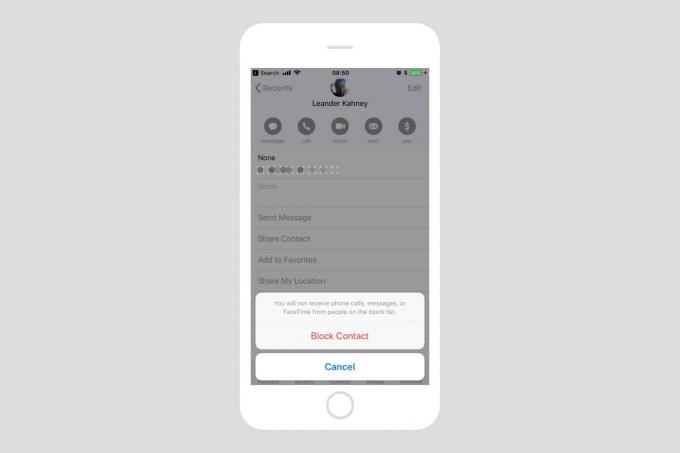 Los contactos bloqueados se sincronizan en todos sus dispositivos.
Los contactos bloqueados se sincronizan en todos sus dispositivos.
El bloqueo de llamadas se aplica a todos los números de ese contacto, por lo que si tiene algunos números listados para ellos, todos serán bloqueados. Del mismo modo, si comienzan a llamarte desde un nuevo número para sortear el bloqueo, puedes agregarlo a su entrada de contacto y se bloqueará automáticamente.
Cómo bloquear llamadas FaceTime en iPhone
Las llamadas FaceTime se bloquean exactamente de la misma manera que las llamadas normales. Desde dentro de la aplicación FaceTime, toque el ícono ⓘ junto a la persona que llama que desea bloquear y luego toque Bloquear esta persona que llama.
Cómo bloquear SMS e iMessages en iPhone

Foto: Cult of Mac
Bloquear mensajes es un poco diferente. Comienzas en la aplicación Mensaje, como es de esperar, y luego inicias la conversación con la persona que deseas bloquear. Una "conversación" puede ser simplemente el único mensaje que enviaron para hostigarlo. Luego, toca el pequeño ícono ⓘ como antes. Luego, tienes un paso adicional: toca el pequeño > chevron junto a su nombre (a la derecha del teléfono y / o íconos de FaceTime) para acceder a sus datos de contacto. Desde allí solo tienes que desplazarte hasta la parte inferior y tocar Bloquear esta persona que llama, como antes.
Cómo ver su lista de bloqueo y desbloquear contactos en iPhone

Foto: Cult of Mac
Para ver las personas que llaman y los remitentes bloqueados, debe visitar la aplicación Configuración. Cada aplicación tiene su propia lista de bloqueo. Los encontrará en las siguientes ubicaciones:
Configuración> Teléfono> Bloqueo e identificación de llamadas
Configuración> Mensajes> Bloqueado
Configuración> FaceTime> Bloqueado
En cada una de estas pantallas, verá una lista de las personas que ha bloqueado. Para desbloquearlos, solo deslizar a la izquierda en su nombre y toque Desatascar. También puede desbloquearlos exactamente de la misma manera que los bloqueó, visitando su hoja de contacto en cualquiera de las aplicaciones mencionadas anteriormente. Y también puede bloquear a nuevas personas desde esta pantalla, tocando Agregar nuevo….
Vale la pena señalar que bloquea a las personas, no a los servicios. Es decir, si bloqueo al jefe en iMessage, también se bloqueará en FaceTime y Phone.
Filtrar iMessages de remitentes desconocidos

Foto: Apple
Finalmente, puede configurar su aplicación iMessage para filtrar los mensajes de remitentes desconocidos. Con esta función activada, recibirá mensajes de cualquier persona, como antes, pero no se le alertará. En cambio, los mensajes de personas desconocidas se recopilarán en una nueva pestaña en su aplicación Mensajes, llamada Remitentes desconocidos. Aquí puede ver y responder mensajes como antes. Si conoce a la persona, puede agregar theta a sus contactos. Si el mensaje es spam, puede marcarlo como basura tocando Informar basura.
Bloquear contactos es poderoso, fácil y en todo el sistema. No solo eso, sino que una vez que bloquea un contacto en su iPhone, también se bloqueará en sus otros dispositivos (iPad, Mac, iPod Touch), suponiendo que use iCloud para sincronizar sus contactos entre dispositivos. Es una excelente manera de administrar quién tiene acceso a ti.

